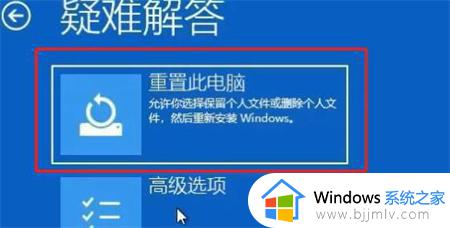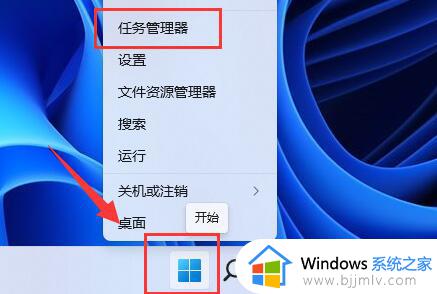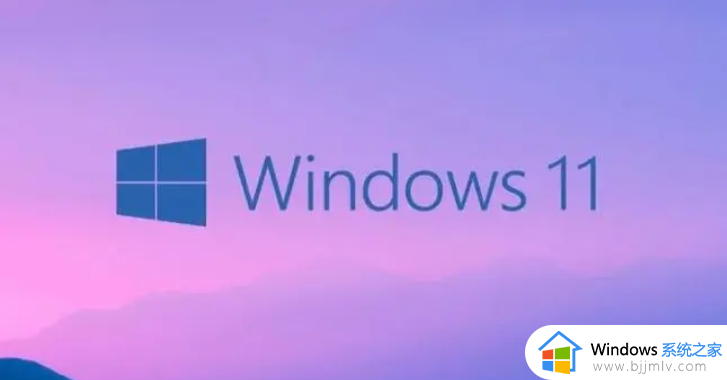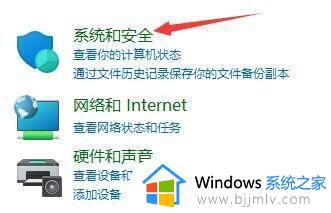win11重启一直自动修复怎么办 win11重启后就一直自动修复如何解决
更新时间:2023-12-18 15:07:28作者:jkai
我们大家日常使用win11操作系统的时候,我们有时候可能会遇到一些电脑问题,这个时候我们的win11操作系统就会进行自动修复的情况,但是最近有小伙伴却发现重启一直自动修复的情况,对此我们遇到win11重启一直自动修复怎么办,接下来小编就带着大家一起来看看win11重启后就一直自动修复如何解决,快来学习一下吧。
解决方法
1. 首先我们点击错误界面中的“高级选项”。
2. 接着进入“疑难解答”。
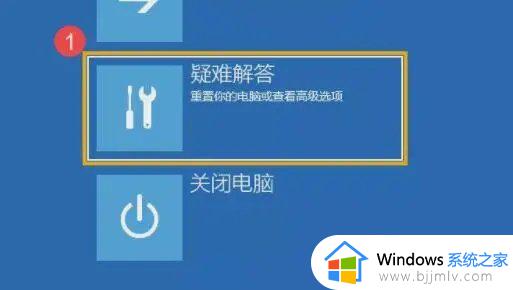
3. 然后点击“重置此电脑”。
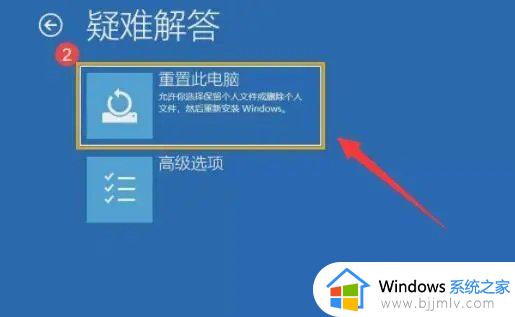
4. 然后选择“删除所有内容”。

5. 最后点击右下角“重置”,等待重置完成即可解决问题。
以上全部内容就是小编带给大家的win11重启后就一直自动修复解决方法详细内容分享啦,还不清楚的小伙伴就快点按照小编一起来看看吧,希望能够帮助大家。